Содержание
Менеджер паролей — Приложение Яндекс для iOS. Справка
Менеджер паролей позволяет вам легко просматривать, изменять и удалять свои пароли в приложении Яндекс.
- Просмотр пароля
- Изменение пароля
- Удаление паролей
- Мастер-пароль
- Отключение менеджера паролей
На Главном экране нажмите (значок профиля) → Пароли.
При необходимости введите мастер-пароль для доступа к хранилищу.
Нажмите название нужного сайта или воспользуйтесь поиском паролей. Поиск работает и по адресу сайта, и по логину.
В строке с паролем нажмите Показать пароль.
На Главном экране нажмите (значок профиля) → Пароли.
При необходимости введите мастер-пароль для доступа к хранилищу.
Нажмите название сайта.
Нажмите Изменить.
Отредактируйте ваш логин, пароль или комментарий к нему.

Нажмите Готово.
На Главном экране нажмите (значок профиля) → Пароли.
При необходимости введите мастер-пароль для доступа к хранилищу.
Нажмите Удалить все пароли.
Подтвердите удаление данных.
Мастер-пароль обеспечивает дополнительную степень безопасности вашим паролям. Приложение будет запрашивать его, когда вы попытаетесь открыть хранилище паролей или подставить сохраненный пароль от сайта в форму авторизации.
Вместо огромного количества паролей от сайтов вам достаточно будет запомнить всего один мастер-пароль. При этом пароли от сайтов будут лучше защищены. Доступ к хранилищу блокируется мастер-паролем, который невозможно украсть, так как он не хранится на устройствах.
- Создать мастер-пароль
- Удалить мастер-пароль
- Время до блокировки хранилища
На Главном экране нажмите (значок профиля) → Настройки приложения.

В разделе Мои данные нажмите → Создать мастер-пароль.
Введите мастер-пароль. Рекомендуем использовать сложные, но легко запоминаемые пароли.
Нажмите Создать. Для подтверждения введите пароль повторно.
На Главном экране нажмите (значок профиля) → Настройки приложения.
В блоке Мои данные нажмите → Удалить мастер-пароль.
Введите текущий мастер-пароль и нажмите Продолжить.
Вы можете отрегулировать, через какое время браузер будет блокировать хранилище паролей и запрашивать мастер-пароль при попытке доступа к нему:
На Главном экране нажмите (значок профиля) → Настройки приложения.
В блоке Мои данные нажмите → Подтверждение доступа при вставке сохраненных паролей.
В блоке Как часто установите переключатель в нужное положение: После перезапуска приложения, После блокировки экрана или Никогда.

При необходимости введите мастер-пароль для доступа к хранилищу.
Примечание. Даже если вы отключите менеджер паролей на текущем устройстве, на других устройствах он продолжит работать.
На Главном экране нажмите (значок профиля) → Настройки приложения.
В блоке Мои данные нажмите и отключите опцию Сохранять пароли.
Приложение перестанет сохранять пароли и подставлять их в формы авторизации. Ранее введенные пароли сохранятся на устройстве в зашифрованном виде и станут доступны, если вы снова включите менеджер паролей.
Для этого в настройках включите одноименную опцию.
Перейти к оглавлению
Написать в службу поддержки
Топ 3 бесплатных и безопасных менеджеров паролей для iphone
Управление и сохранение паролей является важной частью нашей цифровой жизни. Ранее я говорил о LastPass, KeePass и о том, какой сервис лучше всего использовать в различных сценариях использования. Несмотря на то, что оба они хороши на рабочем столе, они не слишком хорошо транскрибируют на мобильных платформах. Мобильному приложению LastPass требуется подписка на 12 долларов в год, а доступ к мобильному приложению KeePass совсем не прост.
Несмотря на то, что оба они хороши на рабочем столе, они не слишком хорошо транскрибируют на мобильных платформах. Мобильному приложению LastPass требуется подписка на 12 долларов в год, а доступ к мобильному приложению KeePass совсем не прост.
Но в наши дни большая часть нашего взаимодействия с цифровым миром происходит через ваши мобильные телефоны. Что мы делаем? Помните все пароли для разных сервисов или просто везде используете один пароль? Это не совсем безопасно.
Если вы не хотите платить за услуги по управлению паролями, которые предлагают мобильное резервное копирование и синхронизацию, лучше всего установить одно из трех приложений, перечисленных ниже, войти в свои наиболее часто используемые службы и приложения, ввести важные идентификационные данные и кредитную карту. детали и заблокировать все это с помощью безопасного мастер-пароля.
Да, вам придется изменить свой пароль вручную, если вы обновите его, и вы можете продолжать пользоваться бесплатным сервисом, таким как LastPass или KeePass, на рабочем столе с синхронизацией и резервным копированием.
1. Дашлан
Dashlane — это не просто приложение, которое хранит ваши пароли и данные карты, это отличный сервис для управления паролями и синхронизации, такой как Lastpass и Keepass. Это также один из самых безопасных менеджеров паролей. Так что, если вы слишком обеспокоены раздачей паролей приложениям, о которых вам ничего не известно, вам стоит использовать Dashlane.
Единственная проблема заключается в том, что Dashlane на самом деле не является бесплатным. Это бесплатно, если вы используете его только на одном устройстве, не имеете резервных копий или не синхронизируете с другими устройствами. По сути, Dashboard будет локальным инструментом управления паролями, но все же мощным.
Для начала зарегистрируйтесь в службе и введите пароли для установленных приложений или любых других посещаемых вами веб-сайтов. Вы также можете ввести данные для удостоверений личности и кредитных карт для быстрого и безопасного доступа позже. Dashlane имеет встроенный браузер, в котором вы можете использовать пароли для входа на сайты и заполнять данные кредитной карты для безопасных покупок.
Dashlane имеет встроенный браузер, в котором вы можете использовать пароли для входа на сайты и заполнять данные кредитной карты для безопасных покупок.
Dashlane делает наиболее часто используемую функцию в мобильном приложении для управления паролями — копирование паролей — очень простой. Если вам необходимо войти на веб-сайт в Safari / Chrome или переустановить приложение, просто сделайте следующее: перейдите на Dashlane, найдите нужный веб-сайт / приложение, проведите пальцем влево, нажмите на опцию more, а затем Скопировать пароль и открыть приложение. Приложение откроется напрямую. Разве это не было легко?
2. PasswordBox
PasswordBox позволяет бесплатно хранить до 25 паролей и реквизитов карты, но для чего-то большего, кроме этого, требуется годовая подписка на 12 долларов, которая также открывает другие профессиональные функции, включая межплатформенную синхронизацию и резервное копирование.
PasswordBox обладает всеми необходимыми функциями для хорошего менеджера паролей: простой способ ввода паролей, встроенный браузер с автоматическим входом в систему, генератор паролей и простой способ копирования паролей.
3. 1passe
1passe делает минимум, чтобы иметь возможность пройти как менеджер паролей. Да, он имеет 256-битное шифрование AES, но так же, как и любой другой менеджер паролей. Единственная причина, по которой 1passe находится в этом списке, состоит в том, что он дает вам много вещей бесплатно. Интерфейс не существует, и вам нужно вручную скопировать ваши пароли, но он предоставляет вам множество шаблонов для различных логинов и карт.
Лучшая особенность приложения — легкое резервное копирование. В то время как вы можете безопасно создавать резервные копии содержимого вашего приложения в iTunes и даже в iCloud, не многие приложения предлагают эту функцию бесплатно. Поскольку приложение использует службы Apple для резервного копирования и восстановления, вы знаете, что можете положиться на него.
Победитель: Дашлан
Да, бесплатная версия Dashlane ограничена (но все еще безопасна) только одним устройством, но функции и простота использования делают его лучшим приложением для управления паролями, конечно, по крайней мере, для iPhone.
Keeper Password Manager в App Store
Описание
Устали постоянно забывать и сбрасывать пароли? Пусть Хранитель запомнит их для вас.
Keeper автоматически генерирует надежные пароли, сохраняет их в безопасном цифровом хранилище, доступном с любого устройства, и автоматически заполняет их на всех ваших сайтах и в приложениях. Мощное шифрование Keeper защищает ваши пароли и конфиденциальную информацию от утечки данных, программ-вымогателей и других кибератак.
С помощью Keeper вы можете:
• Хранить неограниченное количество паролей в безопасном, зашифрованном цифровом хранилище.
• Доступ к хранилищу Keeper на неограниченном количестве мобильных устройств, планшетов и компьютеров.
• Включите Touch ID или Face ID для мгновенного и безопасного доступа.
• Храните конфиденциальные файлы, фотографии, видео, платежные карты, финансовые и конфиденциальные данные.
• Безопасно делитесь записями хранилища с другими пользователями Keeper.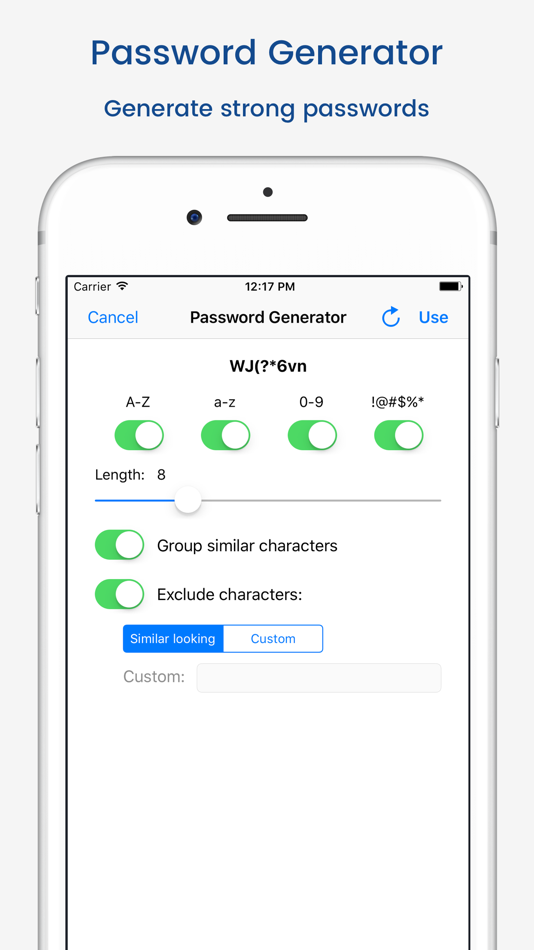
• Храните и автоматически заполняйте коды двухфакторной аутентификации (2FA).
• Используйте нашу функцию «Однократный обмен», чтобы поделиться записью с семьей, друзьями и коллегами.
• Мониторинг Dark Web на предмет взломанных учетных записей в приложении с помощью BreachWatch.
• Организуйте свои данные с помощью папок, общих папок и подпапок.
• Легко переключайтесь между несколькими учетными записями Keeper, например служебными и личными.
• Защитите всю свою семью с помощью плана Family Password Manager.
• Определите, для каких учетных записей требуется обновление пароля, с помощью нашей функции аудита безопасности.
• Назначьте доверенных лиц для доступа к вашей учетной записи в случае чрезвычайной ситуации.
• Защитите свое хранилище с помощью TOTP или аппаратных ключей безопасности, таких как YubiKey NFC.
• Повышение безопасности и производительности в Интернете; никогда не забывайте другой пароль!
Нам доверяют миллионы пользователей по всему миру
• «Менеджер паролей года» по версии PCMag
• «Лучший в целом» по версии U. S. News & World Report
S. News & World Report
• «Лучшая защита» по версии Tom’s Guide
• Оценка «Отлично» на Trustpilot
Самый безопасный менеджер паролей в мире
• Собственная архитектура безопасности Keeper с нулевым разглашением гарантирует, что ваше хранилище Keeper и все данные в нем полностью зашифрованы и доступны только вам. (Узнайте больше о нашей безопасности на странице: https://keepersecurity.com/security)
• Совместимость с несколькими методами двухфакторной аутентификации, включая Google Authenticator, Microsoft Authenticator, Duo, RSA, YubiKey и другими.
• Использует 256-битное шифрование AES, эллиптическую кривую и технологию PBKDF2.
• Единственный в отрасли менеджер паролей, сертифицированный по SOC-2 и ISO 27001.
• Единственный менеджер паролей, представленный на торговой площадке FedRAMP.
• Keeper Commander SDK для интеграции CLI и DevOps для корпоративных клиентов.
Keeper совместим со всеми браузерами, включая:
• Chrome
• Brave
• DuckDuckGo
• Opera
• Internet Explorer
• Firefox
• Safari
• Edge
Keeper поддерживает следующие типы записей:
• Логин
Карточка
• Контактный номер
• Адрес
• Банковский счет
• Приложение
• Фотография
• Водительское удостоверение
• Свидетельство о рождении
• База данных
• Сервер
• Медицинское страхование
• Членство
• Записка безопасности
• Паспорт
• Удостоверение личности
• Лицензия на программное обеспечение
• Ключ SSH
Нужна помощь? Напишите по адресу support@keepersecurity. com, и мы сразу же свяжемся с вами.
com, и мы сразу же свяжемся с вами.
Положения и условия
Keeper Unlimited — это годовая подписка с автоматическим продлением за 34,99 долларов США в год.
Keeper Family Plan — это годовая подписка с автоматическим продлением за 74,9 доллара США.9/год.
Secure File Storage — это годовая подписка с автоматическим продлением по цене от 9,99 долларов США в год.
BreachWatch — это годовая подписка с автоматическим продлением за 19,99 долларов США в год.
Оплата будет снята с учетной записи iTunes при подтверждении покупки. Подписка продлевается автоматически, если автоматическое продление не будет отключено по крайней мере за 24 часа до окончания текущего периода. С аккаунта будет взиматься плата за продление в течение 24 часов до окончания текущего периода. Вы можете отключить автоматическое продление до 24 часов до следующего платежа за подписку на странице настроек App Store. Пользователь может управлять подписками, а автоматическое продление можно отключить, перейдя в настройки учетной записи пользователя после покупки.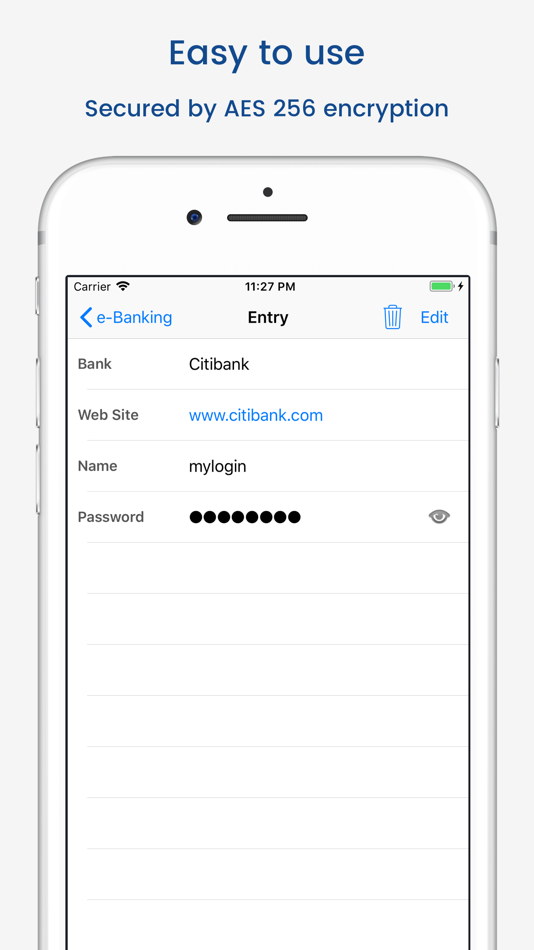
Политика конфиденциальности: https://keepersecurity.com/privacypolicy.html
Условия использования: https://keepersecurity.com/termsofuse.html
Версия 16.7.2
Добавлена поддержка регионов Японии и Канады.
Улучшения производительности и исправления ошибок.
Рейтинги и обзоры
158,8 тыс. оценок
Защитите свою цифровую жизнь!
Пользуюсь Password Keeper очень давно, не менее 15+ лет. Впервые я узнал об этом как о приложении на моем телефоне Blackberry. С тех пор я полагаюсь на него, чтобы защитить свои многочисленные пароли. У меня хранится как минимум 50 паролей, возможно, ближе к 100.
На протяжении многих лет я хранил несколько папок — для личных паролей, рабочей информации, папок моей дочери (пока она не закончила колледж и занялась собственной жизнью), моих пожилых родителей, пока Я был их опекуном. У меня никогда не было проблем, и я захожу в приложение несколько раз в неделю. В основном я захожу со своего телефона, но также оставляю его доступным на своем iPad и ноутбуке. Я настоятельно рекомендую это приложение / программное обеспечение для организации и защиты вашей цифровой жизни. И я даже не упомянул, насколько это смехотворно доступно! За долгие годы использования он немного увеличился в цене. Я намерен использовать его навсегда. За все мои годы мне нужно было связаться со службой поддержки только дважды. Оба раза они были эффективными, дружелюбными и отлично решили мои вопросы. Подпишитесь и больше никогда не записывайте свои пароли на стикерах.
Превосходно
Год назад я бы сказал, что поддержка клиентов оставляет желать лучшего, но за это время она значительно улучшилась.
Однако я должен сказать, что никогда не было проблемы с плохо обученными или бесполезными людьми из службы поддержки клиентов. Ответы и решения проблем всегда доставлялись ясно и уверенно. Проблема была больше в интерфейсе, и там еще есть место для некоторых технических исправлений. Например, вы можете обнаружить себя в формате чата, но вам будет сложно найти его снова, если вы оставите его на секунду. Туда и обратно по электронной почте работает довольно хорошо, но связанные с этим задержки могут немного нервировать. Однажды я ждал ответа по электронной почте только для того, чтобы наткнуться на более ранний экран чата, где представитель отвечал мне! Обычно я предпочитаю поддержку по телефону, я нахожу это более обнадеживающим, но я к этому приспосабливаюсь. И, как я уже сказал, представители информированы и компетентны.
Само приложение спасло жизнь и работает хорошо. Проблемы возникали один или два раза после обновлений, но я подозреваю, что это связано с очевидными ограничениями браузера Safari.
Начинаю не доверять
Приложение продолжает присылать мне уведомления, например, о том, что я должен вернуться к нему, или что моя «бесплатная пробная версия» подходит к концу. Это стало очень раздражать, и, во-первых, я никогда не знал о бесплатной пробной версии, потому что мне никогда не говорили об этом, когда я впервые создал свою учетную запись. Он всегда говорил, что я не защищен, когда я отказывался от безлимитного доступа, и продолжал просить меня купить его каждый раз, когда я захожу в приложение. Поскольку я также видел другие обзоры, в которых объясняется, как они потеряли свои вещи, я начал записывать свои пароли вместо использования Keeper. Должен сказать, что я до сих пор использую Keeper, потому что в нем есть функция создания пароля. Теперь перейдем к положительным сторонам приложения: им легко пользоваться. Это позволяет ему генерировать случайный пароль.
Он копирует его на вашу доску, когда вы нажимаете на созданный вами пароль, и через некоторое время исчезает (то же самое происходит с вашим логином), и я нахожу это довольно удобным. Конечно, если вы действительно хотите попробовать это приложение, посмотрите отзывы и решите сами. Со мной еще ничего плохого не случилось, но я не верю в это. Примите это к сведению. Я дал этому 4 звезды, потому что мне все еще нравится приложение, но я считаю его ненадежным, и я действительно ненавижу постоянную рекламу их безлимитного плана.
Подписки
Unlimited Password Manager
Unlimited Security для ваших паролей
$ 34,99
Семейный менеджер паролей
Неограниченная безопасность паролей для до 5 пользователей
$ 74.99
Manager +999999999999999999999999999999999999999999999999999999999999999999999999999999999999999999999999999999999999a9
Разработчик, Callpod Inc. , указал, что политика конфиденциальности приложения может включать обработку данных, как описано ниже. Для получения дополнительной информации см. политику конфиденциальности разработчика.
, указал, что политика конфиденциальности приложения может включать обработку данных, как описано ниже. Для получения дополнительной информации см. политику конфиденциальности разработчика.
Данные, связанные с вами
Следующие данные могут быть собраны и связаны с вашей личностью:
Контактная информация
Идентификаторы
Методы обеспечения конфиденциальности могут различаться, например, в зависимости от используемых вами функций или вашего возраста. Узнать больше
Информация
- Продавец
- Коллпод Инк.
- Размер
- 168 МБ
- Категория
Производительность
- Возрастной рейтинг
- 4+
- Авторское право
- © 2022 Keeper Security, Inc.

- Цена
- Бесплатно
Сайт разработчика
Тех. поддержка
Политика конфиденциальности
Еще от этого разработчика
Вам также может понравиться
5 лучших менеджеров паролей (2022 г.): функции, цены и советы
Существуют приложения для Android, iOS, Windows, MacOS и Linux, а также расширения для всех основных веб-браузеров. Bitwarden также поддерживает Windows Hello и Touch ID в своих настольных приложениях для Windows и MacOS, что обеспечивает дополнительную безопасность этих систем биометрической аутентификации.
Еще мне нравится полуавтоматический инструмент ввода пароля Bitwarden. Если вы посещаете сайт, для которого вы сохранили учетные данные, значок браузера Bitwarden показывает количество сохраненных учетных данных с этого сайта. Щелкните значок, и он спросит, какую учетную запись вы хотите использовать, а затем автоматически заполнит форму входа. Это упрощает переключение между именами пользователей и позволяет избежать ловушек автозаполнения, о которых мы упоминаем в конце этого руководства. Если вам просто необходимо полностью автоматизированное заполнение форм, Bitwarden также поддерживает это.
Если вы посещаете сайт, для которого вы сохранили учетные данные, значок браузера Bitwarden показывает количество сохраненных учетных данных с этого сайта. Щелкните значок, и он спросит, какую учетную запись вы хотите использовать, а затем автоматически заполнит форму входа. Это упрощает переключение между именами пользователей и позволяет избежать ловушек автозаполнения, о которых мы упоминаем в конце этого руководства. Если вам просто необходимо полностью автоматизированное заполнение форм, Bitwarden также поддерживает это.
Bitwarden предлагает платное обновление учетной записи. Самый дешевый из них, Bitwarden Premium, стоит 10 долларов в год. Это дает вам 1 ГБ зашифрованного хранилища файлов, двухфакторную аутентификацию с такими устройствами, как YubiKey, FIDO U2F, Duo, а также отчет о гигиене паролей и состоянии хранилища. Плата также дает вам приоритетную поддержку клиентов.
Bitwarden бесплатно (40 долларов в год для семей)
После регистрации загрузите приложение для Windows, MacOS, Android, iOS или Linux.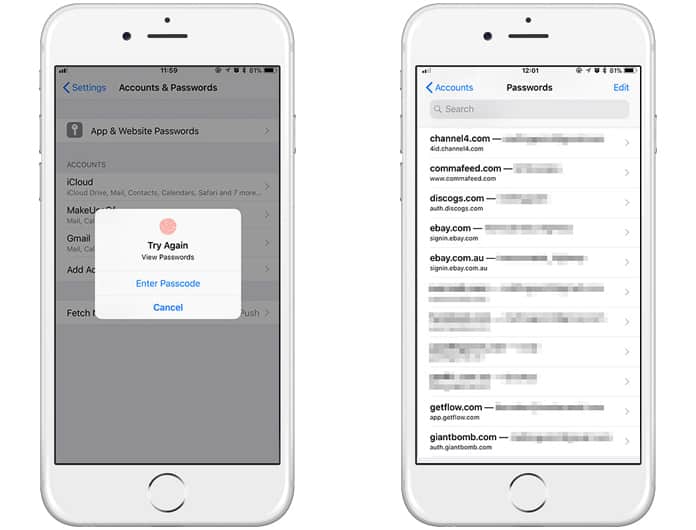 Так же есть расширения для браузера Firefox, Chrome, Safari, Edge, Vivaldi и Brave .
Так же есть расширения для браузера Firefox, Chrome, Safari, Edge, Vivaldi и Brave .
Лучший полнофункциональный менеджер
Dashlane
Предоставлено Dashlane
60 долларов в год (одиночка) 90 долларов в год (семья)
Впервые я столкнулся с Dashlane несколько лет назад. Тогда он был таким же, как и его конкуренты, без выдающихся качеств. Но недавние обновления добавили несколько полезных функций. Одним из лучших является оповещение о взломе сайта, которое с тех пор добавили и другие сервисы. Dashlane активно отслеживает самые темные уголки сети, ищет утечку или украденные личные данные, а затем предупреждает вас, если ваша информация была скомпрометирована.
Настройка и миграция из другого менеджера паролей просты, и вы будете использовать секретный ключ для шифрования ваших паролей, так же, как процесс установки 1Password. На практике Dashlane очень похож на другие в этом списке. Ранее в этом году компания прекратила выпуск своего настольного приложения, перейдя на пользовательский веб-интерфейс, который немного отличается от 1Password и Bitwarden. (Настольные приложения официально закрылись 10 января 2022 года.) В любом случае я в основном использую пароли в веб-браузере, а у Dashlane есть надстройки для всех основных браузеров, а также приложения для iOS и Android. Если настольное приложение важно для вас, об этом нужно знать. Dashlane предлагает 30-дневную бесплатную пробную версию, так что вы можете протестировать ее, прежде чем совершать.
(Настольные приложения официально закрылись 10 января 2022 года.) В любом случае я в основном использую пароли в веб-браузере, а у Dashlane есть надстройки для всех основных браузеров, а также приложения для iOS и Android. Если настольное приложение важно для вас, об этом нужно знать. Dashlane предлагает 30-дневную бесплатную пробную версию, так что вы можете протестировать ее, прежде чем совершать.
Dashlane Premium стоит 6,49 долларов в месяц (60 долларов в год)
После регистрации загрузите приложение для Android и iOS и установите расширения браузера для Firefox, Chrome и Edge .
Лучший вариант «сделай сам» (самостоятельный хостинг)
KeePassXC
Предоставлено KeePassXC
KeePassXC бесплатен
Хотите сохранить больший контроль над своими данными в облаке? Попробуйте использовать настольное приложение, такое как KeePassXC. Он хранит зашифрованные версии всех ваших паролей в зашифрованном цифровом хранилище, которое обеспечивает вашу безопасность с помощью мастер-пароля, файла ключа или того и другого.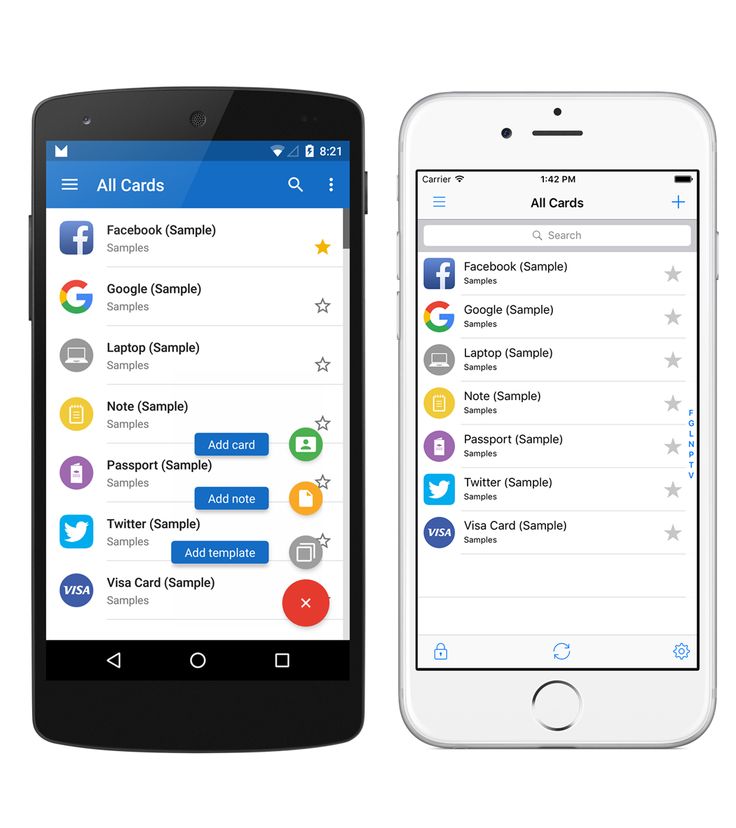 Разница в том, что вместо размещенной службы, такой как 1Password, синхронизирующей его для вас, вы сами синхронизируете этот файл базы данных, используя службу синхронизации файлов, такую как Dropbox или рекомендованный Эдвардом Сноуденом сервис SpiderOak. Как только ваш файл окажется в облаке, вы сможете получить к нему доступ на любом устройстве, на котором установлен клиент KeePassXC.
Разница в том, что вместо размещенной службы, такой как 1Password, синхронизирующей его для вас, вы сами синхронизируете этот файл базы данных, используя службу синхронизации файлов, такую как Dropbox или рекомендованный Эдвардом Сноуденом сервис SpiderOak. Как только ваш файл окажется в облаке, вы сможете получить к нему доступ на любом устройстве, на котором установлен клиент KeePassXC.
Зачем делать самому? Одним словом: прозрачность. Как и Bitwarden, KeepassXC имеет открытый исходный код, что означает, что его код может быть проверен и проверен на наличие критических недостатков.
KeePassXC можно использовать бесплатно
Загрузите настольное приложение для Windows, MacOS или Linux и создайте свое хранилище. Существуют также расширения для Firefox , Edge и Chrome . У него нет официальных приложений для вашего телефона. Вместо этого проект рекомендует KeePass2Android или Сейф для iPhone .



 На протяжении многих лет я хранил несколько папок — для личных паролей, рабочей информации, папок моей дочери (пока она не закончила колледж и занялась собственной жизнью), моих пожилых родителей, пока Я был их опекуном. У меня никогда не было проблем, и я захожу в приложение несколько раз в неделю. В основном я захожу со своего телефона, но также оставляю его доступным на своем iPad и ноутбуке. Я настоятельно рекомендую это приложение / программное обеспечение для организации и защиты вашей цифровой жизни. И я даже не упомянул, насколько это смехотворно доступно! За долгие годы использования он немного увеличился в цене. Я намерен использовать его навсегда. За все мои годы мне нужно было связаться со службой поддержки только дважды. Оба раза они были эффективными, дружелюбными и отлично решили мои вопросы. Подпишитесь и больше никогда не записывайте свои пароли на стикерах.
На протяжении многих лет я хранил несколько папок — для личных паролей, рабочей информации, папок моей дочери (пока она не закончила колледж и занялась собственной жизнью), моих пожилых родителей, пока Я был их опекуном. У меня никогда не было проблем, и я захожу в приложение несколько раз в неделю. В основном я захожу со своего телефона, но также оставляю его доступным на своем iPad и ноутбуке. Я настоятельно рекомендую это приложение / программное обеспечение для организации и защиты вашей цифровой жизни. И я даже не упомянул, насколько это смехотворно доступно! За долгие годы использования он немного увеличился в цене. Я намерен использовать его навсегда. За все мои годы мне нужно было связаться со службой поддержки только дважды. Оба раза они были эффективными, дружелюбными и отлично решили мои вопросы. Подпишитесь и больше никогда не записывайте свои пароли на стикерах. Однако я должен сказать, что никогда не было проблемы с плохо обученными или бесполезными людьми из службы поддержки клиентов. Ответы и решения проблем всегда доставлялись ясно и уверенно. Проблема была больше в интерфейсе, и там еще есть место для некоторых технических исправлений. Например, вы можете обнаружить себя в формате чата, но вам будет сложно найти его снова, если вы оставите его на секунду. Туда и обратно по электронной почте работает довольно хорошо, но связанные с этим задержки могут немного нервировать. Однажды я ждал ответа по электронной почте только для того, чтобы наткнуться на более ранний экран чата, где представитель отвечал мне! Обычно я предпочитаю поддержку по телефону, я нахожу это более обнадеживающим, но я к этому приспосабливаюсь. И, как я уже сказал, представители информированы и компетентны.
Однако я должен сказать, что никогда не было проблемы с плохо обученными или бесполезными людьми из службы поддержки клиентов. Ответы и решения проблем всегда доставлялись ясно и уверенно. Проблема была больше в интерфейсе, и там еще есть место для некоторых технических исправлений. Например, вы можете обнаружить себя в формате чата, но вам будет сложно найти его снова, если вы оставите его на секунду. Туда и обратно по электронной почте работает довольно хорошо, но связанные с этим задержки могут немного нервировать. Однажды я ждал ответа по электронной почте только для того, чтобы наткнуться на более ранний экран чата, где представитель отвечал мне! Обычно я предпочитаю поддержку по телефону, я нахожу это более обнадеживающим, но я к этому приспосабливаюсь. И, как я уже сказал, представители информированы и компетентны. 
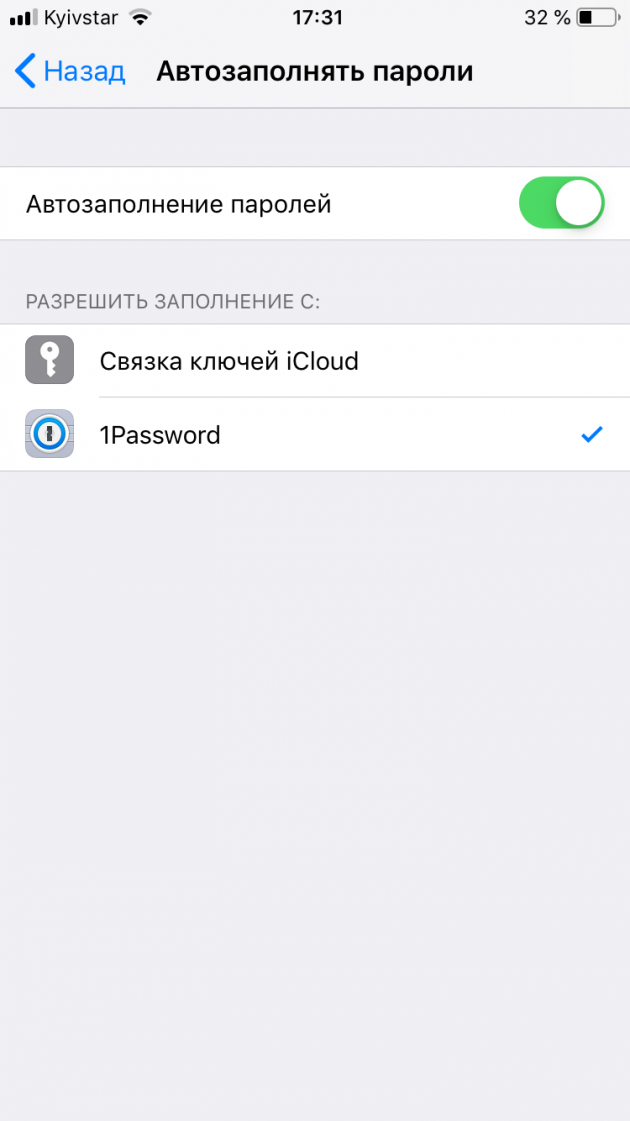 Он копирует его на вашу доску, когда вы нажимаете на созданный вами пароль, и через некоторое время исчезает (то же самое происходит с вашим логином), и я нахожу это довольно удобным. Конечно, если вы действительно хотите попробовать это приложение, посмотрите отзывы и решите сами. Со мной еще ничего плохого не случилось, но я не верю в это. Примите это к сведению. Я дал этому 4 звезды, потому что мне все еще нравится приложение, но я считаю его ненадежным, и я действительно ненавижу постоянную рекламу их безлимитного плана.
Он копирует его на вашу доску, когда вы нажимаете на созданный вами пароль, и через некоторое время исчезает (то же самое происходит с вашим логином), и я нахожу это довольно удобным. Конечно, если вы действительно хотите попробовать это приложение, посмотрите отзывы и решите сами. Со мной еще ничего плохого не случилось, но я не верю в это. Примите это к сведению. Я дал этому 4 звезды, потому что мне все еще нравится приложение, но я считаю его ненадежным, и я действительно ненавижу постоянную рекламу их безлимитного плана.